Retbar - Windows XP, ME, 95-2000 Aufgaben in Windows 10
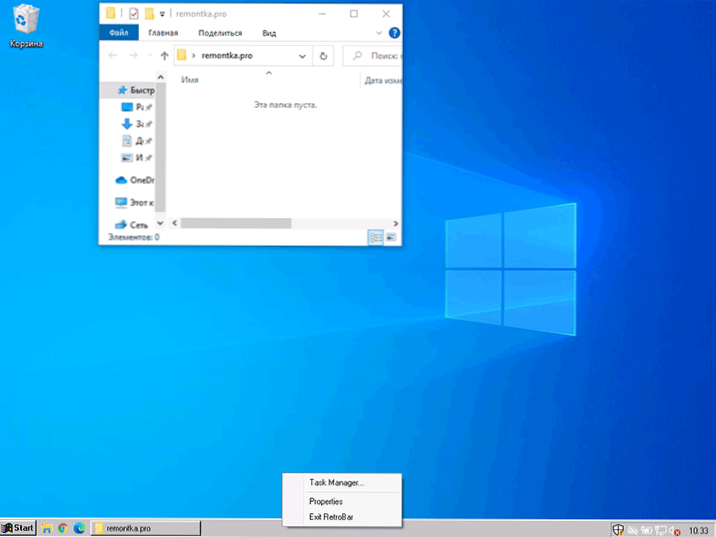
- 4147
- 785
- Fr. Aliyah Krippner
Wenn Sie das moderne Design von Windows 10 nicht mögen, gibt es viele drittsparty -Tools, die es ermöglichen, die Schnittstelle in klassischere zu ändern. Heute bin ich auf Retbar gestoßen - ein weiteres kostenloses Programm für diese Zwecke, mit dem Sie die Art des Aufgabenbereichs ändern können.
In dieser kurzen Überprüfung der Installation und Verwendung von Retbar, die Funktionen des Nutzens und die Möglichkeiten seiner gemeinsamen Verwendung mit anderen Programmen für die Gestaltung der Systemelemente Windows 10. Im Zusammenhang mit der Änderung des Designs der Windows 10 -Aufgaben kann das TaskBarx -Programm auch interessant sein.
Laden, Starten und Verwenden von Retbaren
Sie können Retbar von der Entwicklerseite in GitHub - https: // github herunterladen.Com/Dremin/Retbar/Releases. Das Programm wird im Archiv bereitgestellt und muss nicht installiert werden. Kopieren Sie die ausgepackte Datei einfach an einen bequemen Ort und starten Sie.
Mit Abwesenheit .Net Core auf einem Computer wird angeboten, um es von der offiziellen Microsoft -Website herunterzuladen (für Retbare erforderlich). Beachten Sie: Auf der offiziellen Website finden Sie Links zum Herunterladen von Komponenten für Konsolenanwendungen (Konsolen -App) und Desktop -Anwendungen (Desktop -App). Die zweite Option sollte hochgeladen werden.
Unmittelbar nach dem Start des Retbars ändern Windows 10 -Aufgaben seine Ansicht wie folgt:
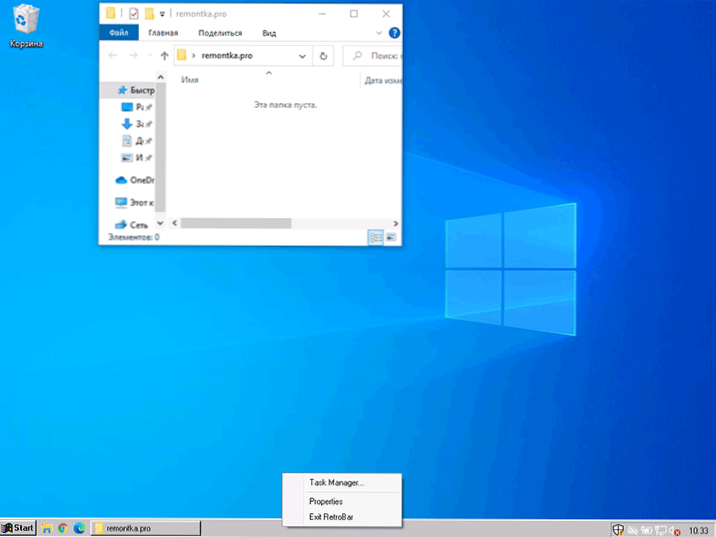
Was sehen wir hier? Klassischer Start von Windows 95 (das Menü selbst ändert sich nicht, kann es jedoch anders ändern: Das klassische Menüstart für Windows 10), Schnellstartschaltflächen, Windows-Schaltflächen mit Signaturen öffnen (Sie können es einschalten und mit 10-ki-Mitteln bedeutet : So aktivieren Sie die Signaturen zu den Tasten unter Windows 10 -Aufgaben).
Klicken Sie zum Öffnen von Retbar -Einstellungen mit der rechten Maustaste auf das Task -Bereich und wählen Sie "Eigenschaften" aus.
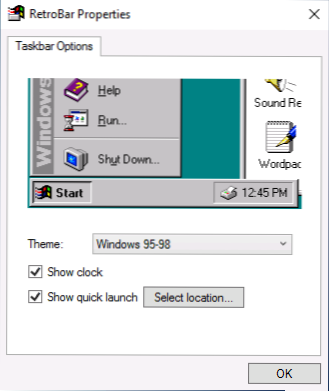
In den Parametern können Sie:
- Wählen Sie das Designthema: Windows 95-98, Windows 2000, Windows ME, Windows XP.
- Geben Sie den Ordner an, aus dem die Verknüpfungen in der Liste der schnellen Startschaltflächen platziert werden.
- Schalten Sie die Uhr im Bereich der Benachrichtigungen ein oder deaktivieren Sie die Uhr.
Es gibt keine Optionen, um den automatischen Start von Retrobar am Eingang zum System einzuschalten. Sie können das Programm bei Bedarf unabhängig zum automatischen Laden hinzufügen.
Was sollte noch in Betracht gezogen werden, wenn das Dienstprogramm verwendet wird:
- Retrobar entfernt die ursprünglichen Kontextmenü -Panels der Windows 10 -Aufgaben, die nützlich und von vielen verwendet werden können. Das Menü auf der rechten Maustaste klickt auch nicht auf die Startschaltfläche (kann jedoch durch eine Kombination aus Win+X -Tasten verursacht werden ).
- Das Programm funktioniert regelmäßig mit OpenShell, aber die Option, die Startschaltfläche zu ersetzen, funktioniert bei der Verwendung einer solchen Kombination nicht, aber ohne diese können Sie interessante Ergebnisse erzielen (der Screenshot wird unter Windows 10 21H1 erstellt):
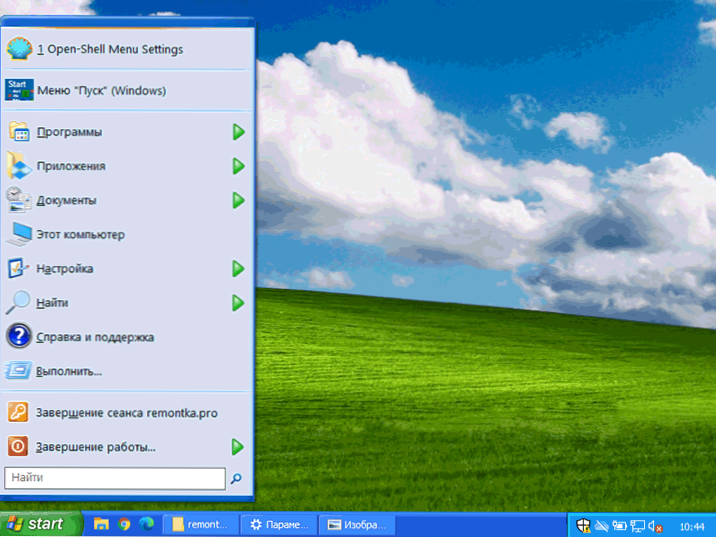
Ich kann nicht sagen, dass das Programm einen wirklichen praktischen Wert darstellt, aber es kann gut interessiert, mit dem Design des Systems zu experimentieren.
- « So verbieten Sie die Installation von Erweiterungen in Google Chrome
- So entfernen Sie Dumps des Windows 10 -Speichers »

